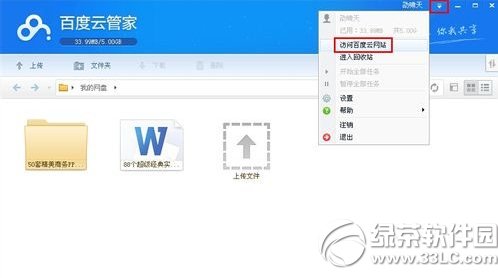萬盛學電腦網 >> 媒體工具 >> GImageX怎麼用?
GImageX怎麼用?
首先,使用 GimageX 對系統進行備份和還原都需要進入 Windows PE 環境下操作,我們建議使用 Win7 及以上內核的 WinPE,它不僅自帶 imageX 文件,並且在進行格式化操作時也不會影響分區對齊。啟動 GimageX 後,我們主要使用其 “制作映像” (備份系統)和 “應用映像” (恢復系統) 兩項功能。
怎樣使用 GimageX 備份系統 / 制作 wim 系統鏡像:

如上圖,首先選擇將要備份的路徑,選擇系統盤(一般系統裝在C盤),wim鏡像保存的路徑[2],然後輸入備份文件的信息和描述,選擇壓縮比率,填寫顯示名稱/標識等,最後,如果你是首次備份則選擇新建映像[5],如果你之前已經有備份過,則選擇增量備份,軟件即會開始對系統進行備份了,備份速度因文件大小、機器性能、壓縮比有關,不過個人認為速度還是很快的,特別是增量備份的時候。
使用 GimageX 還原恢復系統:
如果你希望獲得干淨徹底的恢復,首先要在PE系統下對系統盤進行格式化,再繼續系統恢復的工作,因為 imageX 是不會自動格式化的。
接下來,只需選擇“應用映像”,打開 .wim 格式的備份文件,選擇恢復到系統盤的路徑,然後按可以選擇要恢復的版本,選好要恢復的版本,然後點擊選擇,並回到上一個窗口點應用按鈕即可開始恢復系統了。
- 上一頁:二維碼連接360助手的方法
- 下一頁:酷狗音樂怎麼設置打開續播?
媒體工具排行
軟件知識推薦
相關文章
copyright © 萬盛學電腦網 all rights reserved